ओबीएस 27.2.4 समीक्षा - क्या मैक के लिए ओबीएस उपयोग करने के लिए अच्छा है?
क्या ओबीएस मैक पर अच्छा है?
सीधे 'हां' या 'नहीं' के साथ जवाब देना आसान सवाल नहीं है।
मैं आपको ओबीएस मैक सॉफ्टवेयर स्थापित करने और चलाने के बारे में अपना ईमानदार अनुभव दिखाऊंगा।
मेरे मैकबुक एयर का वर्तमान संस्करण मैकोज़ बिग सुर है, संस्करण 11.3.1।
अब, देखते हैं M1 . के लिए ओबीएस एक साथ समीक्षा करें।
गाइड सूची
मैक पर ओबीएस डाउनलोड और इंस्टॉल करें ओबीएस स्टूडियो स्थापित करें मैक सेटिंग्स के लिए ओबीएस (वैकल्पिक) मैकबुक एयर एम1 पर ओबीएस का उपयोग कैसे करें ओबीएस मैक समस्याएं मैक के लिए ओबीएस से बेहतर क्या है? ओबीएस मैक के बारे में अक्सर पूछे जाने वाले प्रश्नमैक पर ओबीएस स्टूडियो डाउनलोड और इंस्टॉल करें
आधिकारिक ओब्सप्रोजेक्ट कॉम वेबसाइट पर, मुझे प्रत्यक्ष ओबीएस स्टूडियो मैक डाउनलोड बटन मिल सकता है। ओबीएस की आवश्यकता है मैकोज़ 10.13 और बाद में। जैसे ही मैं "macOS 10.13+" डाउनलोड बटन पर क्लिक करता हूं, एक नई विंडो खुल जाती है। संपूर्ण ओबीएस मैक डाउनलोड प्रक्रिया में लगभग 5 सेकंड का समय लगता है। यह काफी तेज़ है.
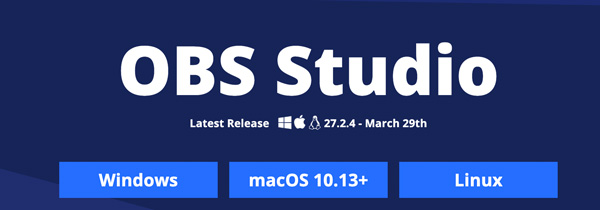
डाउनलोड करने के बाद, ओबीएस एक स्वागत पृष्ठ भी खोलता है। इसमें लिखा है, 'ओबीएस स्टूडियो डाउनलोड करने के लिए धन्यवाद!' यदि आप ओबीएस स्टूडियो मैक सॉफ़्टवेयर डाउनलोड करने में विफल रहते हैं, तो आप दूसरा डाउनलोड करने के लिए इसके "पुनः प्रयास करें" हाइपरलिंक पर क्लिक कर सकते हैं।
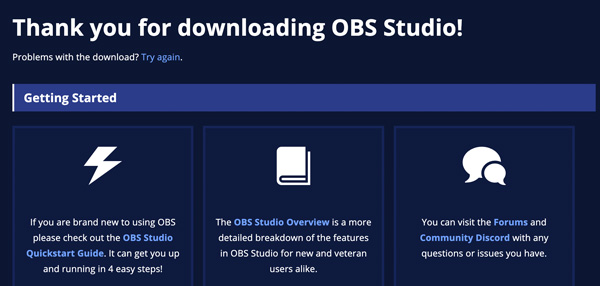
ओबीएस मैक 27.2.4 डीएमजी पैकेज 152.4 एमबी लेता है। यह स्क्रीन रिकॉर्डर के लिए काफी बड़ा है। इसलिए यदि आपके Mac का संग्रहण स्थान समाप्त हो गया है, या आप Mac स्क्रीन को शीघ्रता से रिकॉर्ड करना चाहते हैं, तो आप अन्य विकल्प प्राप्त कर सकते हैं ऑडियो के साथ मैक पर स्क्रीन रिकॉर्ड यहां।
मैक ओबीएस इंस्टालेशन त्वरित है। बस DMG फ़ाइल पर डबल-क्लिक करें। मैक सॉफ़्टवेयर आइकन के लिए ओबीएस को "एप्लिकेशन" फ़ोल्डर में खींचें और छोड़ें। बस इतना ही।
मैक ओबीएस सेटअप
'क्या आप वाकई इसे खोलना चाहते हैं?' में "खोलें" बटन पर क्लिक करें। पॉप अप। इसके अलावा, OBS को एक माइक्रोफ़ोन और कीस्ट्रोक रिसीविंग एक्सेस की आवश्यकता होती है। इसे पूरा करने के लिए इसकी ऑन-स्क्रीन मार्गदर्शिका का पालन करें।
"ऑटो-कॉन्फ़िगरेशन विज़ार्ड" में, तीन विकल्प हैं। मैं ओबीएस स्ट्रीमिंग ऑप्टिमाइज़ेशन, रिकॉर्डिंग ऑप्टिमाइज़ेशन और वर्चुअल कैमरा उपयोग प्राप्त कर सकता हूँ। ओबीएस मैक आपके कंप्यूटर विनिर्देशों और इंटरनेट स्पीड के आधार पर सर्वोत्तम सेटिंग्स का पता लगा सकता है। जहाँ तक मेरी बात है, मैं "सिर्फ रिकॉर्डिंग के लिए ऑप्टिमाइज़ करें, मैं स्ट्रीमिंग नहीं करूँगा" चुनता हूँ। आगे बढ़ने के लिए "अगला" बटन पर क्लिक करें।
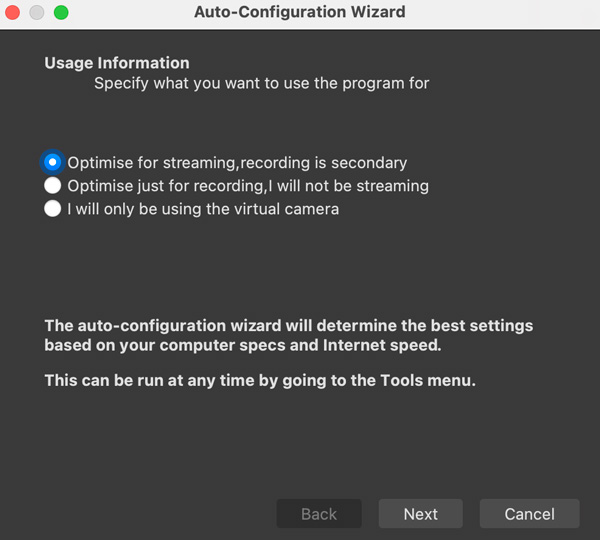
मैं ओबीएस रिज़ॉल्यूशन और एफपीएस को मैन्युअल रूप से निर्दिष्ट कर सकता हूं। या मैं डिफ़ॉल्ट ओबीएस स्टूडियो सेटिंग्स का उपयोग कर सकता हूं। यहां मैक के लिए वर्तमान ओबीएस रिज़ॉल्यूशन "1920 × 1080" है। ओबीएस एफपीएस है या तो 60 या 30, लेकिन जब संभव हो तो 60 को प्राथमिकता दें.
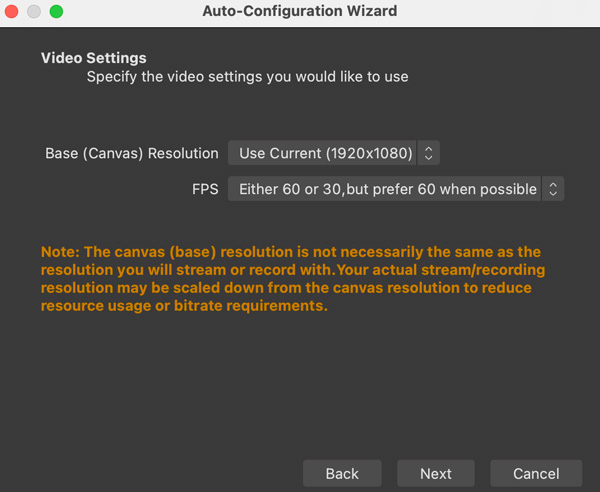
इसके अलावा, "अगला" बटन पर क्लिक करें और फिर परिवर्तनों को सहेजने और आगे बढ़ने के लिए "सेटिंग्स लागू करें" बटन पर क्लिक करें। स्ट्रीमिंग या रिकॉर्डिंग के लिए मैक ओबीएस सेटअप को पूरा करने के लिए बस इतना ही।
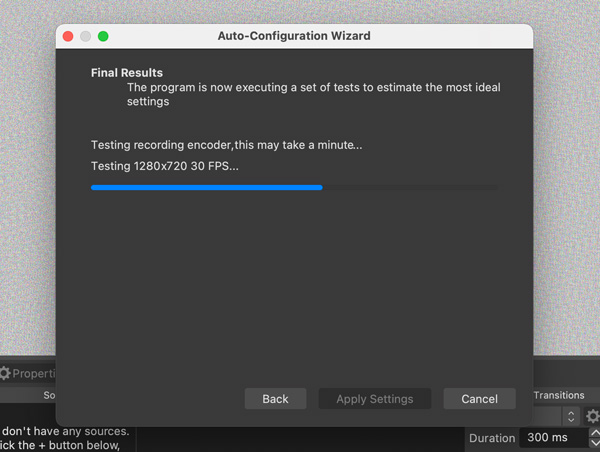
मैक सेटिंग्स के लिए ओबीएस (वैकल्पिक)
शीर्ष ओबीएस ड्रॉपडाउन सूची से, ओबीएस रिकॉर्डिंग और स्ट्रीमिंग प्राथमिकताओं और सेटिंग्स तक पहुंचने के लिए "प्राथमिकताएं" बटन पर क्लिक करें। यहां मैं व्यक्तिगत अनुकूलन करने के लिए "सामान्य, स्ट्रीम, आउटपुट, ऑडियो, वीडियो, हॉटकी और उन्नत" पर जा सकता हूं।
स्ट्रीमिंग वह महत्वपूर्ण बिंदु है जो ओबीएस को अन्य सामान्य स्क्रीन रिकॉर्डर से अलग बनाता है। ओबीएस "स्ट्रीम" अनुभाग में, मैं ओबीएस को ट्विच, स्टीम, यूट्यूब-एचएलएस/आरटीएमपीएस, फेसबुक लाइव, मिक्सक्लाउड और कई अन्य प्लेटफार्मों से लिंक कर सकता हूं। ओबीएस स्ट्रीमिंग प्लेटफॉर्म का चयन करने के बाद, मैं उपयोगकर्ता खाते को कनेक्ट कर सकता हूं या ओबीएस लाइव स्ट्रीमिंग शुरू करने के लिए स्ट्रीम कुंजी का उपयोग कर सकता हूं।
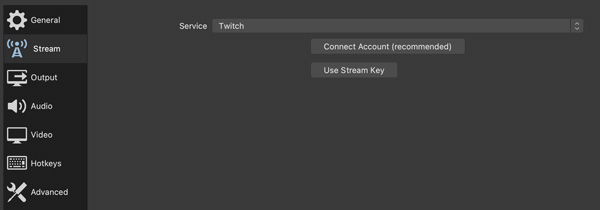
ओबीएस ने पहले से ही कंप्यूटर के प्रदर्शन के आधार पर वीडियो और ऑडियो सेटिंग्स को अनुकूलित किया है। "सरल" आउटपुट मोड में, मेरी डिफ़ॉल्ट ओबीएस स्ट्रीमिंग आउटपुट सेटिंग्स में 2500 केबीपीएस वीडियो बिटरेट, सॉफ्टवेयर (x264) एनकोडर और 160 ऑडियो बिटरेट शामिल हैं।
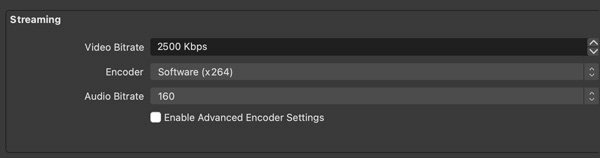
ओबीएस रिकॉर्डिंग आउटपुट के लिए, मुझे मिलता है उच्च गुणवत्ता, मध्यम फ़ाइल आकार, एमकेवी, और सॉफ्टवेयर (x264). ओबीएस रिकॉर्डिंग गुणवत्ता और एन्कोडर अनुकूलन योग्य हैं। आप रिकॉर्डिंग प्रारूप सूची से OBS रिकॉर्डिंग प्रारूप को MP4, FLV, MOV, M3U8 और TS में बदल सकते हैं। आप एक चला सकते हैं मुफ्त ऑनलाइन वीडियो कनवर्टर यदि आवश्यक हो तो ओबीएस वीडियो को अन्य प्रारूपों में परिवर्तित करने के लिए।
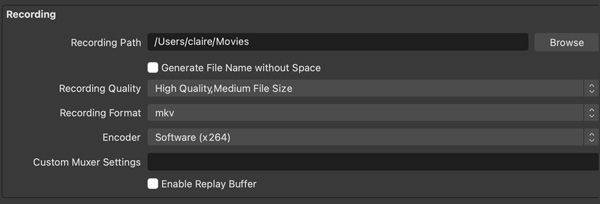
इसलिए डिफ़ॉल्ट OBS सेटिंग्स का उपयोग करना ठीक है। जहां तक विशेषज्ञों की बात है, आप यहां अधिक बदलाव करने के लिए "आउटपुट मोड" सूची से "उन्नत" चुन सकते हैं
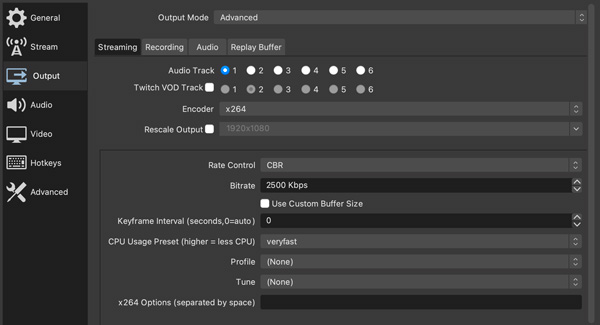
मैकबुक एयर एम1 पर ओबीएस का उपयोग कैसे करें
1. एक दृश्य बनाएं और स्रोत जोड़ें
नीचे दाएँ क्लिक में, "दृश्य" क्षेत्र में एक नया दृश्य बनाने के लिए क्रॉस आइकन वाले बटन पर क्लिक करें। मैक के लिए ओबीएस स्टूडियो उपयोगकर्ताओं को कई दृश्य बनाने की अनुमति देता है। तो आप उन दृश्यों के साथ निर्बाध रूप से कस्टम बदलाव प्राप्त कर सकते हैं। "स्रोत" अनुभाग में, सूची प्राप्त करने के लिए क्रॉस आइकन वाले बटन पर क्लिक करें।

मैं ब्राउज़र ऑडियो के साथ ओबीएस रिकॉर्ड करने के लिए "ब्राउज़र" चुनता हूं। OBS को एक विशिष्ट URL और रिकॉर्डिंग क्षेत्र की आवश्यकता होती है। परिवर्तनों को सहेजने के लिए "ओके" बटन पर क्लिक करें। बाद में, ओबीएस डिस्प्ले स्क्रीन पर वीडियो और ऑडियो सामग्री का पता लगा सकता है और उसे स्क्रैप कर सकता है।
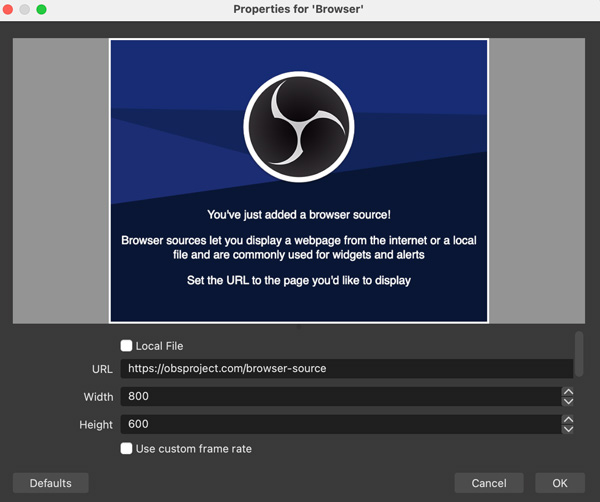
2. ऑडियो मिक्सर और सीन ट्रांज़िशन समायोजित करें
वॉल्यूम स्लाइडर को माउस के बाएँ-क्लिक से खींचें। इसके अलावा, ओबीएस रिकॉर्डिंग सेटिंग्स को समायोजित करने के लिए गियर आइकन पर क्लिक करें। जहाँ तक दृश्य परिवर्तन का सवाल है, "कट या फ़ेड" बटन पर क्लिक करें। बाद में, कस्टम अवधि निर्धारित करें। शुरुआत करने वालों के लिए, इस भाग को छोड़ना ठीक है।
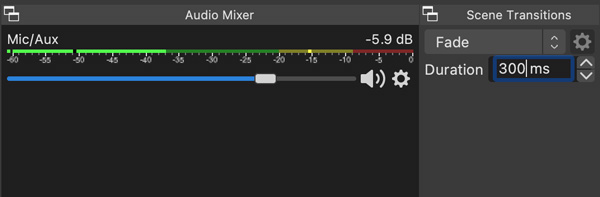
3. मैक पर ओबीएस के साथ रिकॉर्ड करें
यदि आप गेमप्ले को ट्विच में रिकॉर्ड और स्ट्रीम करना चाहते हैं (या रिकॉर्ड ट्विच स्ट्रीम) और अधिक, आप सीधे "स्ट्रीमिंग प्रारंभ करें" बटन पर क्लिक कर सकते हैं। जहां तक मेरी बात है, मैं सीधे मैकबुक एयर एम1 पर ओबीएस के साथ रिकॉर्ड करने के लिए "स्टार्ट रिकॉर्डिंग" बटन पर क्लिक करूंगा।
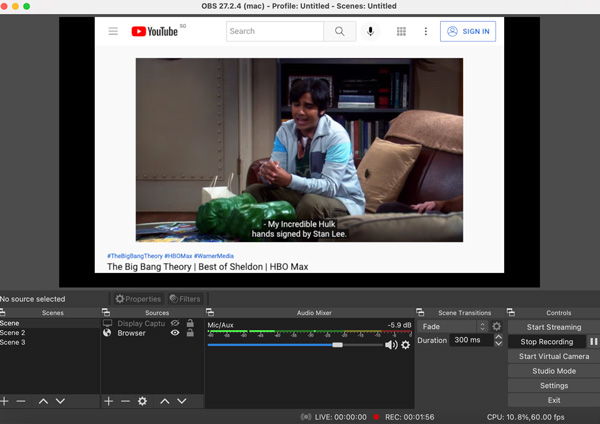
ओबीएस रिकॉर्डिंग को रोकने और फिर से शुरू करने के लिए "रोकें" बटन पर क्लिक करें। ओबीएस स्टूडियो के साथ रिकॉर्डिंग समाप्त करने के लिए, बस उसी स्थान पर "रिकॉर्डिंग रोकें" बटन पर क्लिक करें। ओबीएस बंद हो जाएगा और रिकॉर्डिंग वीडियो को सीधे डिफ़ॉल्ट पथ फ़ोल्डर में सहेज देगा। (जाँच करना जहां ओबीएस रिकॉर्डिंग जाती है.)
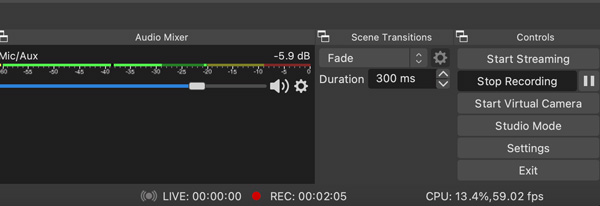
OBS सबसे नीचे CPU उपयोग, FPS और रिकॉर्डिंग लंबाई दिखाता है। वर्तमान में, एक ब्राउज़र से स्ट्रीमिंग वीडियो रिकॉर्ड करने के लिए 13.4% CPU की आवश्यकता होती है। मेरे मैक के साथ अभी तक सब कुछ ठीक चल रहा है। कोई दुर्घटना या अंतराल नहीं।
यहां अन्य विकल्प भी उपलब्ध हैं. अपने ओबीएस वीडियो को ज़ूम, डिस्कॉर्ड, स्काइप और अन्य एप्लिकेशन पर सीधे भेजने के लिए "वर्चुअल कैमरा प्रारंभ करें" बटन पर क्लिक करें। दूसरे शब्दों में, आप वास्तविक कैप्चर डिवाइस को ठीक करने के बजाय मैक के लिए ओबीएस को अपने वर्चुअल कैमरे के रूप में बदल सकते हैं।
ओबीएस स्टूडियो मोड मजेदार है। यह बस एक ही विंडो में "पूर्वावलोकन और प्रोग्राम" प्रदर्शित करता है। इसलिए उपयोगकर्ता तत्काल पूर्वावलोकन के साथ त्वरित बदलाव जोड़ सकते हैं।
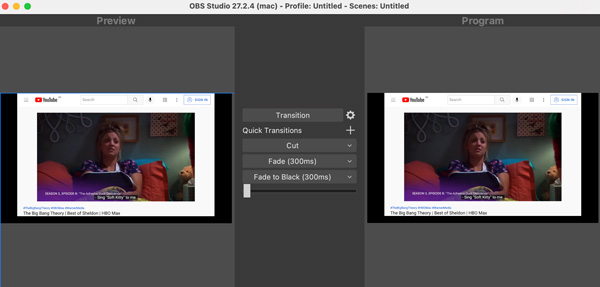
ओबीएस मैक समस्याएँ जिनका अन्य उपयोगकर्ताओं और मुझे सामना करना पड़ता है
संपूर्ण OBS Mac रिकॉर्डिंग प्रक्रिया अच्छी है। ओबीएस मेरे मैक पर अच्छा चलता है। ऐसा लगता है कि मैक के लिए ओबीएस स्टूडियो मैक ओएस 10.13 और बाद के उपयोगकर्ताओं के लिए एक बहुत अच्छा स्क्रीन रिकॉर्डर है। क्या ऐसा है? माई एक्टिविटी मॉनिटर दिखाता है कि ब्राउज़र वीडियो रिकॉर्ड करते समय OBS 26.5% GPU और 45.4% CPU लेता है। कोई जटिल दृश्य या सेटिंग्स नहीं। यह उन लोगों के अनुकूल नहीं है जो पुराने कंप्यूटरों पर OBS का उपयोग करते हैं।
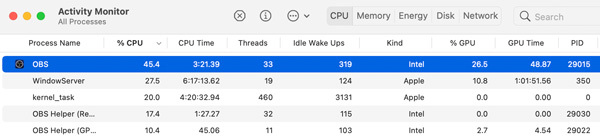
अन्य मैक उपयोगकर्ताओं के अनुसार, अभी भी कई बग हैं जिन्हें ओबीएस को ठीक करने की आवश्यकता है।
◆ मैं ओबीएस 27.2 के साथ 2 घंटे के लिए यूट्यूब पर भाप लेता हूं। यह दो बार दुर्घटनाग्रस्त हो जाता है।
विंडोज आपको ऑडियो इंटरफेस से अलग-अलग हिस्सों को चुनने की अनुमति देता है। Mac आपको संपूर्ण डिवाइस चुनने देता है।
वीडियो प्लेबैक रिकॉर्ड करते समय रेंडरिंग के कारण गिरा हुआ फ्रेम बहुत अधिक होता है।
यह YouTube, Spotify और आदि ध्वनियों के साथ ठीक काम करता है। लेकिन ओबीएस में स्टीम गेम रिकॉर्डिंग में कोई आंतरिक ऑडियो नहीं है।
ओबीएस ने मोंटेरे/बिग सुर पर अप्रत्याशित रूप से छोड़ दिया ...
◆ ओबीएस डिस्प्ले कैप्चर काम नहीं कर रहा है ...
OBS Studio में ब्लैक स्क्रीन डिस्प्ले...
◆ ...
उन ओबीएस के लिए जो मैक मुद्दों पर काम नहीं कर रहे हैं, आप ओबीएस सॉफ़्टवेयर को पुनरारंभ/पुनर्स्थापित/अपडेट कर सकते हैं और पहले अपने मैक कंप्यूटर को पुनरारंभ कर सकते हैं। यदि समस्या अभी भी मौजूद है, तो शायद आपको OBS का विकल्प मिल सकता है Mac . पर रिकॉर्ड बजाय।
मैक के लिए ओबीएस से बेहतर क्या है?
शुरुआती लोगों के लिए जो मैक स्क्रीन को जल्दी से रिकॉर्ड करना चाहते हैं, AnyRec Screen Recorder एक अच्छा विकल्प है। कोई भारी CPU और GPU उपयोग नहीं। आप मैकबुक एयर/प्रो पर क्लिक में रिकॉर्डिंग शुरू और बंद कर सकते हैं। क्विकटाइम के विपरीत, मैक पर आंतरिक ऑडियो रिकॉर्डिंग के लिए साउंडफ्लावर या ब्लैकहोल स्थापित करने की कोई आवश्यकता नहीं है। इसके अलावा, आप यहां मैक रिकॉर्डिंग के बारे में अन्य मूल्यवान सुविधाएं प्राप्त कर सकते हैं।
सुरक्षित डाऊनलोड
सुरक्षित डाऊनलोड
सहज ज्ञान युक्त इंटरफ़ेस
हालांकि ओबीएस स्टूडियो मैक के लिए एक उत्कृष्ट स्क्रीन रिकॉर्डर फ्रीवेयर है, लेकिन यह पुराने कंप्यूटरों के अनुकूल नहीं है। इसका जटिल इंटरफ़ेस भी शुरुआती लोगों के लिए अनुकूल नहीं है। यदि आपको OBS के साथ रिकॉर्डिंग करने में कठिनाई होती है, या आपका कंप्यूटर Mac के लिए OBS लोड करने के लिए बहुत पुराना है, तो AnyRec स्क्रीन रिकॉर्डर एक अच्छा विकल्प है।

आंतरिक ऑडियो के साथ मैक स्क्रीन रिकॉर्ड करें
आप लचीले ढंग से कंप्यूटर ऑडियो और माइक्रोफ़ोन की आवाज़ के साथ स्क्रीन वीडियो रिकॉर्ड कर सकते हैं। ऑनलाइन वीडियो कॉल रिकॉर्ड करना आसान है (स्काइप कॉल, फेसटाइम कॉल, आदि) और बैठकों दोनों छोर से।
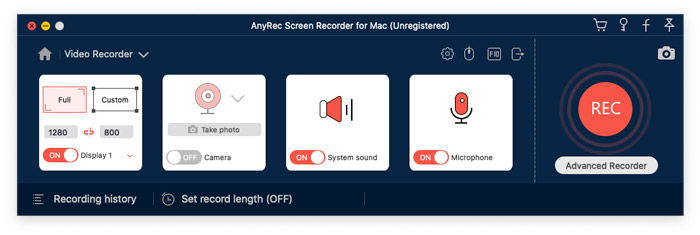
टिप्पणियां जोड़ें
OBS Studio Mac सॉफ़्टवेयर रीयल-टाइम एनोटेशन प्रदान नहीं करता है। यदि आप वीडियो रिकॉर्ड करते समय या स्क्रीनशॉट लेते समय टेक्स्ट, लाइन्स, एरो और अन्य आकार जोड़ना चाहते हैं, तो AnyRec Screen Recorder OBS Studio की तुलना में एक बेहतर विकल्प है।
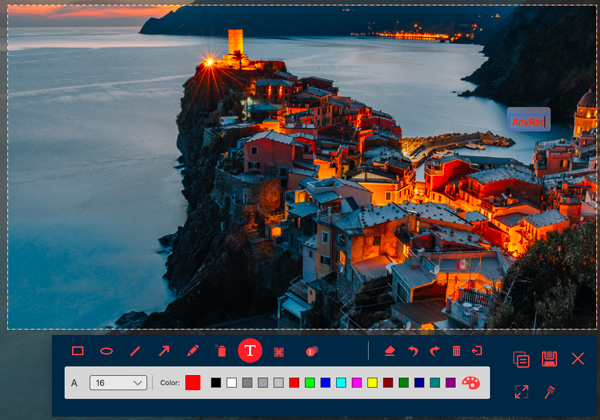
GIF में वीडियो रिकॉर्ड करें
हाँ, AnyRec आपका हो सकता है जीआईएफ रिकॉर्डर भी। आप किसी भी वीडियो क्लिप को एक ही स्टॉप में जीआईएफ फॉर्मेट में रिकॉर्ड और ट्रिम कर सकते हैं। यदि आप Mac पर OBS के साथ रिकॉर्ड करते हैं, तो आपको a . का उपयोग करने की आवश्यकता है ऑनलाइन जीआईएफ कनवर्टर वीडियो को जीआईएफ फॉर्मेट में मुफ्त में बदलने के लिए।
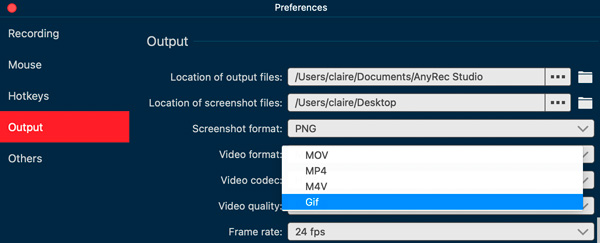
सुरक्षित डाऊनलोड
सुरक्षित डाऊनलोड
मैक के लिए ओबीएस स्टूडियो के बारे में अक्सर पूछे जाने वाले प्रश्न
-
क्या ओबीएस मैक पर पिछड़ गया है?
निर्भर करता है। ओबीएस मेरे मैक पर अच्छा काम करता है। लेकिन कई उपयोगकर्ता मैक मुद्दों पर ओबीएस के अचानक पिछड़ने और हकलाने की शिकायत करते हैं। इस समय के दौरान, आप आउटपुट रिज़ॉल्यूशन को कम कर सकते हैं, फ्रेम दर को कम कर सकते हैं, x264 प्रीसेट को बदल सकते हैं, हार्डवेयर एन्कोडर स्थापित कर सकते हैं या OBS Mac विकल्प आज़मा सकते हैं।
-
क्या ओबीएस स्टूडियो मैक पर सुरक्षित है?
हाँ। ओबीएस स्टूडियो मैक और विंडोज पर वायरस मुक्त है। बस ओबीएस स्टूडियो को इसकी आधिकारिक वेबसाइट से डाउनलोड करें। OBS पैकेज में कोई विज्ञापन, वायरस, बंडलवेयर या मैलवेयर नहीं है।
-
क्या Mac पर OBS के लिए अब कोई प्लगइन्स समर्थित हैं?
आप OBS Websocket, Shaderfilter और OBSTimeBud को obsproject फोरम और GitHub से डाउनलोड कर सकते हैं।
निष्कर्ष
संक्षेप में, OBS for Mac स्ट्रीमिंग और विशेषज्ञ-स्तर की स्क्रीन रिकॉर्डिंग के लिए अच्छा है। इसके लिए उच्च कंप्यूटर संसाधनों की आवश्यकता होती है। यदि आप OBS स्टूडियो में नए हैं, या आपके कंप्यूटर में पर्याप्त संग्रहण स्थान नहीं है, तो आप AnyRec स्क्रीन रिकॉर्डर को एक मौका दे सकते हैं। 2025 में OBS for Mac की समीक्षा के लिए बस इतना ही। यदि आप रुचि रखते हैं, तो आप प्राप्त कर सकते हैं विंडोज़ समीक्षा के लिए ओबीएस यहां।
सुरक्षित डाऊनलोड
सुरक्षित डाऊनलोड



